Je to nejkrásnější období roku, kdy je svět ve vánoční náladě. Je to nejšťastnější období ze všech. V tomto článku ukážeme několik jednoduchých a zábavných linuxových triků na oslavu sezóny.
Ukážeme si, jak se vánoční váš terminál a shell. Na konci této příručky se naučíte, jak přizpůsobit výzvu shellu pomocí proměnných Bash a uvozených znaků.
V Bash je možné přidávat emotikony, měnit barvy, přidávat styly písma a také spouštět příkazy, které se spouštějí pokaždé, když je výzva nakreslena, například pro zobrazení vaší větve git.

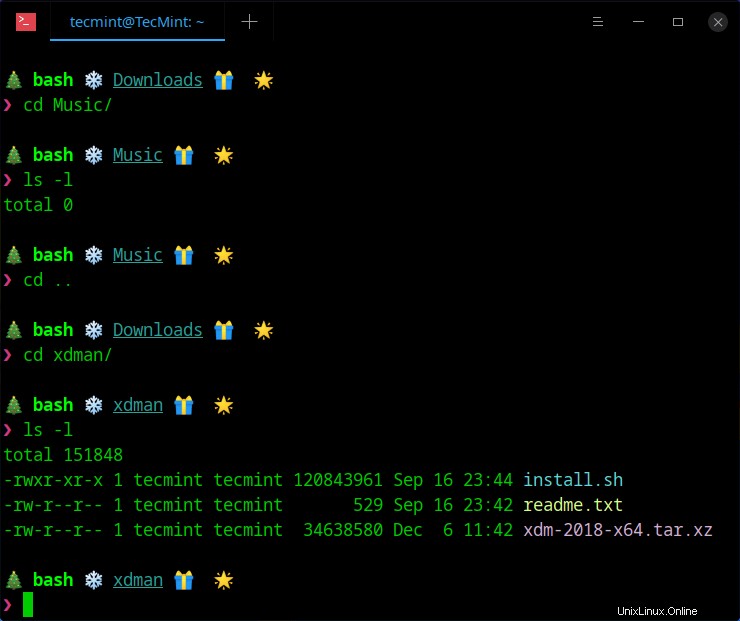
Přečtěte si také :Jak přizpůsobit barvy a obsah bash v linuxovém terminálovém řádku
Chcete-li přizpůsobit výzvu prostředí Linux tak, aby vyhovovala letošním vánočním svátkům, musíte provést určité změny v souboru ~/.bashrc soubor.
$ vim ~/.bashrc
Přidejte následující na konec souboru ~/.bashrc soubor.
# print the git branch name if in a git project
parse_git_branch() {
git branch 2> /dev/null | sed -e '/^[^*]/d' -e 's/* \(.*\)//'
}
# set the input prompt symbol
ARROW="❯"
# define text formatting
PROMPT_BOLD="$(tput bold)"
PROMPT_UNDERLINE="$(tput smul)"
PROMPT_FG_GREEN="$(tput setaf 2)"
PROMPT_FG_CYAN="$(tput setaf 6)"
PROMPT_FG_YELLOW="$(tput setaf 3)"
PROMPT_FG_MAGENTA="$(tput setaf 5)"
PROMPT_RESET="$(tput sgr0)"
# save each section prompt section in variable
PROMPT_SECTION_SHELL="\[$PROMPT_BOLD$PROMPT_FG_GREEN\]\s\[$PROMPT_RESET\]"
PROMPT_SECTION_DIRECTORY="\[$PROMPT_UNDERLINE$PROMPT_FG_CYAN\]\W\[$PROMPT_RESET\]"
PROMPT_SECTION_GIT_BRANCH="\[$PROMPT_FG_YELLOW\]\`parse_git_branch\`\[$PROMPT_RESET\]"
PROMPT_SECTION_ARROW="\[$PROMPT_FG_MAGENTA\]$ARROW\[$PROMPT_RESET\]"
# set the prompt string using each section variable
PS1="
🎄 $PROMPT_SECTION_SHELL ❄️ $PROMPT_SECTION_DIRECTORY 🎁 $PROMPT_SECTION_GIT_BRANCH 🌟
$PROMPT_SECTION_ARROW "
Uložte soubor a zavřete jej.
Aby změny mohly začít fungovat, můžete zavřít a znovu otevřít okno terminálu nebo použít zdroj ~/.bashrc pomocí následujícího příkazu.
$ source ~/.bashrc
Tento článek se původně objevil na webu ryanwhocodes.
To je vše! V tomto článku jsme si ukázali, jak vánočním způsobem vylepšit váš terminál a shell v Linuxu. Ukázali jsme, jak přizpůsobit výzvu shellu pomocí proměnných Bash a uvozených znaků. Pokud máte nějaké dotazy nebo připomínky, kontaktujte nás prostřednictvím formuláře pro zpětnou vazbu níže.